Il est possible que l’apparence des interfaces soit différente en fonction de la marque de votre téléphone (Samsung, LG, Nexus, etc.), mais les étapes de configuration sont identiques.
Étape 1
Entrez dans les « Paramètres » de votre téléphone, faite défiler jusqu’à la section « Comptes ». Sélectionnez « Ajouter un compte ». Dans la nouvelle version de Android, cette section s'appellera plutôt «Nuage et comptes». Sélectionnez ensuite «Comptes» et choisissez le type de compte à configurer.
Dans la version la plus récente d’Android, vous pouvez aussi ajouter un compte directement à partir de votre logiciel de courriel. Ouvrez votre logiciel de courriel, et cliquez sur les 3 petites lignes (l’icône du menu) en haut à gauche de votre écran. Un panneau s’affichera sur la gauche, cliquez sur l’icône de la roue dans le haut du panneau. Vous serez dirigé vers les paramètres du courriel. Cliquez sur «Ajouter un compte». Entrez votre courriel et mot de passe, puis cliquez sur «Configuration manuelle». Passez ensuite à l’étape 3.
Étape 2
Entrez votre adresse courriel et après la vérification, cliquez sur «Configurer le compte manuellement» qui apparaîtra sous le champs où vous avez entré votre courriel.

Étape 3
Sélectionnez le type compte « Microsoft Exchange ».
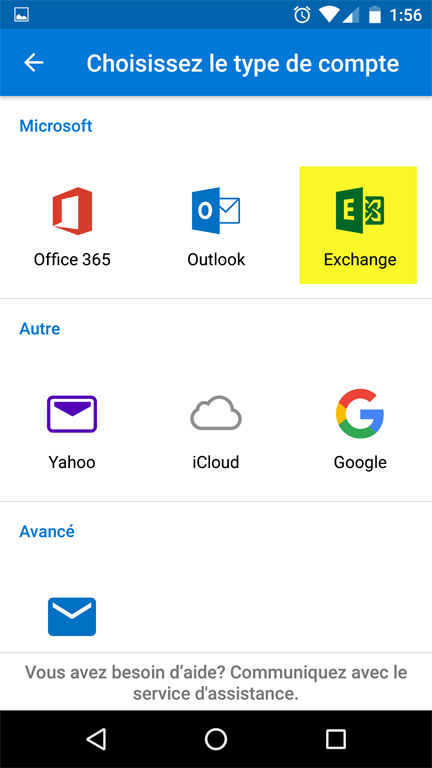
Étape 4
Entrez les informations demandées. Si vous ne voyez pas tous les champs ci-dessous, assurez-vous que les paramètres avancés soit activés. (Il est aussi possible que vous ayez à cliquer sur un bouton «paramètres du serveur» pour accéder à certains champs selon le logiciel de courriel que vous utilisez).
Adresse courriel :
C’est votre adresse de courriel se terminant par @domaine.com.
(dans l’exemple ci-dessous : [email protected]).
Serveur :
solutionwebmail.com
Domaine\Nom_utilisateur :
Le nom de votre domaine (c’est-à-dire la partie à droite du @ de votre courriel), suivi de votre nom d'utilisateur (c'est votre adresse courriel complète) .
Par exemple : solutioninfomedia.com\[email protected]
Le mot de passe :
Le mot de passe qui vous a été fourni avec votre courriel.
Description :
Décrivez le type de compte courriel, comme par exemple Courriel travail.
Utiliser une connexion sécurisée (SSL)* :
Oui (coché)
* il est possible, selon le logiciel de courriel que vous utilisez, que ce ne soit pas demandé.
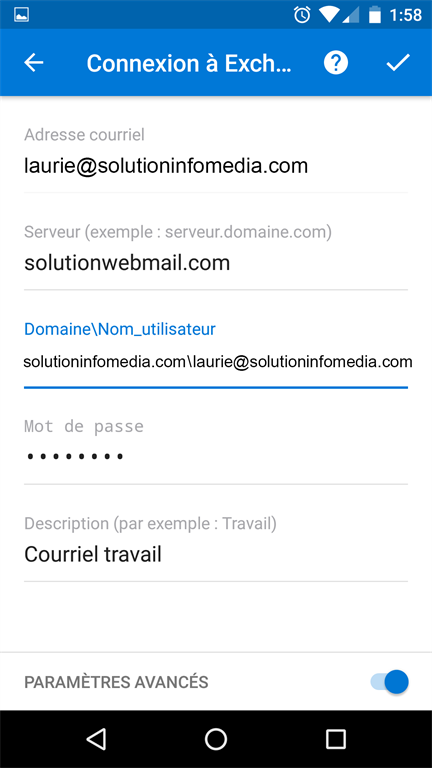
Cliquez finalement sur le petit crochet en haut à droite de l'écran, ou cliquez sur «Suivant», en fonction de ce qui sera affiché par votre logiciel de courriel.
La configuration de votre courriel EAS est maintenant terminée.